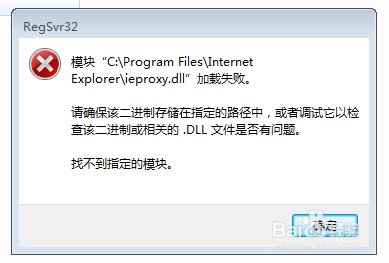1、在C盘中ProgramFiles文件夹下新建文件夹,并命名为“Internet Explorer”。
2、在网上下载“ieproxy.dll”文件。这里需要注意,必须下载与计算机(电脑)系蕙蝤叼翕统相匹配的“ieproxy.dll”文件。以win7为例,32位的系统,必须下载与32位匹配的“ieproxy.dll”文件,64位的系统,则下载与64位匹配的“ieproxy.dll”文件,否则第四步操作后会提示加载失败。下载“ieproxy.dll”文件推荐在脚本之家网站内搜索下载。
3、脚本之家下载解压文件后,会出现“X64”和“X86”文竭惮蚕斗件夹,“X64”对应64位系统,“X86”对应32位系统。以64位系统为例,打开“X64”文件夹后会发现好多文件夹,打开任意含“win7”的文件夹,将其中的“ieproxy.dll”文件拷贝到第一步新建的“Internet Explorer”文件夹内。注意:不要按照解压文件中的方法安装dll文件,只复制里面的“ieproxy.dll”文件即可。
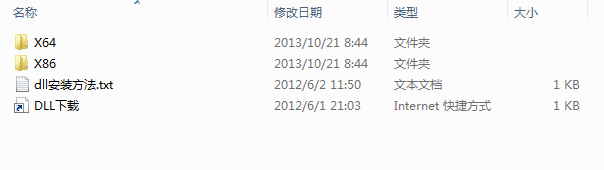

4、按住键盘上win+R键,打开“运行“程序。在搜索框中依次输入图片中的两行代码,输入完第一行后,点击“确定”,会提示已成功。然后,输入第二行代码,点击“确定”,也会提示已成功。这样就解决了文件夹独立打开的问题。

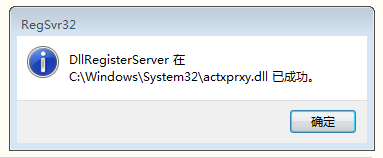
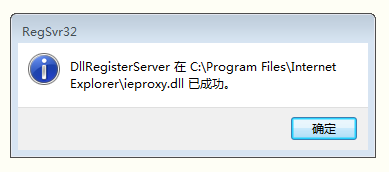
5、值得注意的是,输入第二行代码点击“确定”后可能会提示加载失败的报错窗口,这种情况多数是第三步中下载的“ieproxy.dll”文件错误,多下载几个试试。当然,如果输入第一行代码点击“确定”后提示加载失败,则需要下载“actxprxy.dll”文件,并放入c盘-Windows-System32文件夹下,再在“运行”程序中输入第一行代码,点击“确定”。